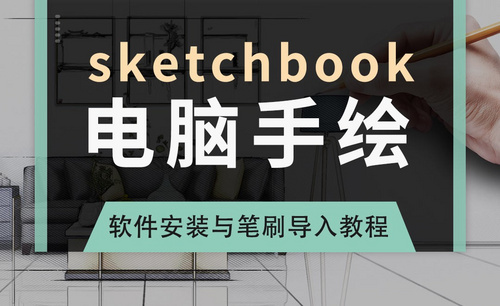电脑cad制图软件教程之入门教程
发布时间:2021年02月26日 12:20
初次学习CAD的小伙伴们打开CAD之后,一点都看不懂,今天我就来分享电脑cad制图软件教程之入门教程,学会下边的步骤,你已经踏上CAD制图之路啦!快来学习吧!
1.首先,打开CAD之后我们需要先画出辅助线,在线形中我们选择需要的辅助线线形,(如下图所示)。
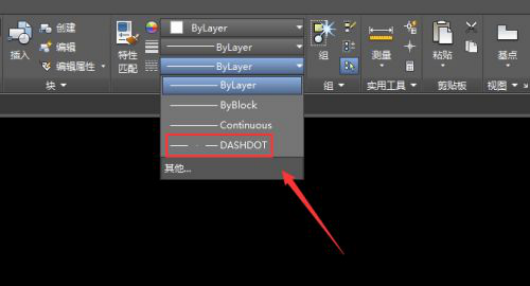
2.然后,选择辅助线之后,我们根据需要画出需要的辅助线,(如下图所示)。
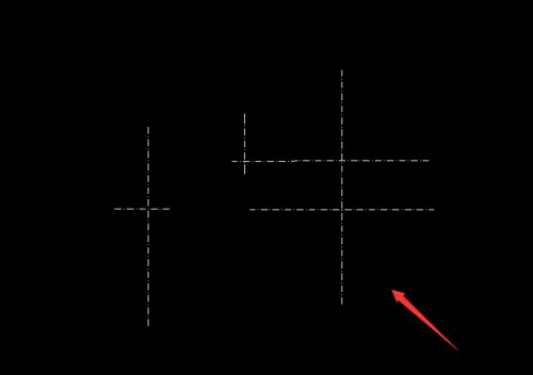
3.绘制好辅助线之后,我们再在绘图里找到圆形选项,(如下图所示)。
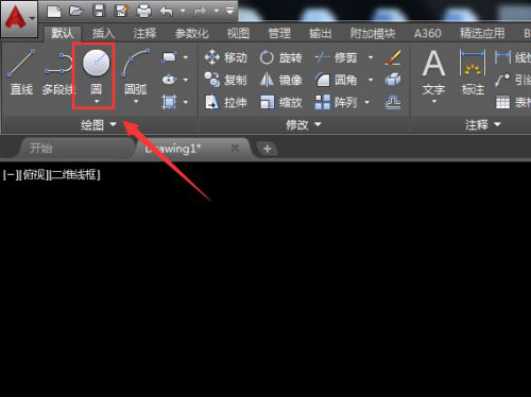
4.选择圆形我们在画出三组环形,(如下图所示)。
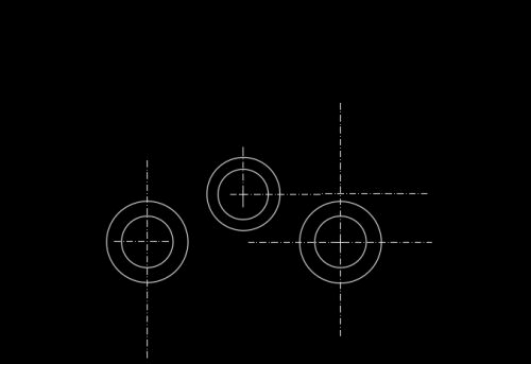
5.绘制好环形之后,我们在菜单里找到圆弧选项,(如下图所示)。
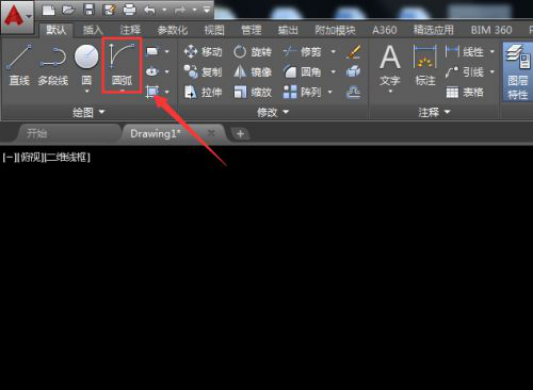
6.选择圆弧选型之后,我们在图中画出圆弧,将圆形两两相连,(如下图所示)。
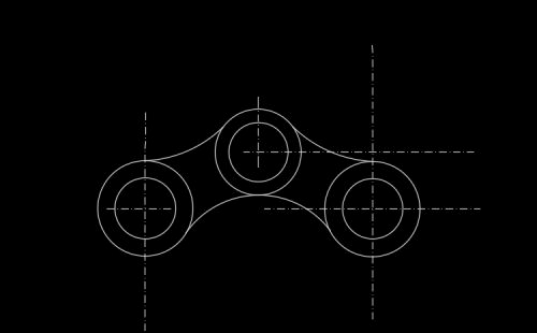
7.绘制好弧形之后,再在注释里找到标注里的半径标注,(如下图所示)。
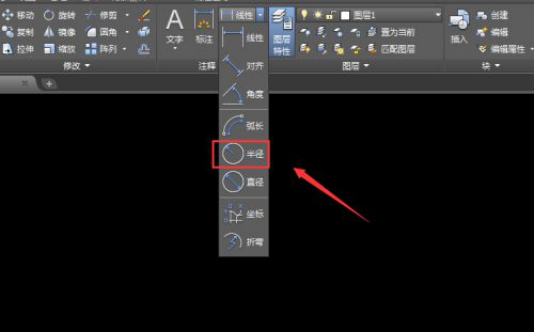
8.选择半径标注,我们将绘制好的图形进行标注,(如下图所示)。
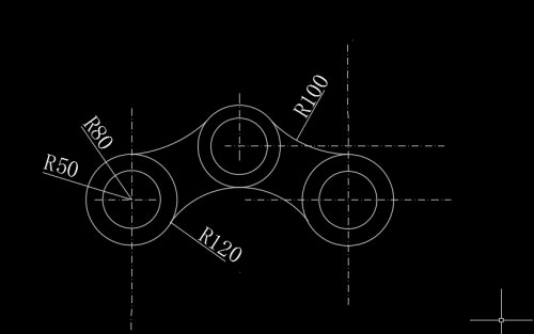
9.再在注释里面找到线性标注线性,(如下图所示)。
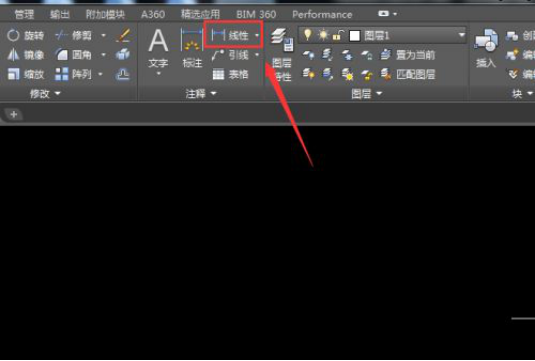
10.选择线性标注将圆心距标注出来,这样我们的图形就绘制好了,(如下图所示)。
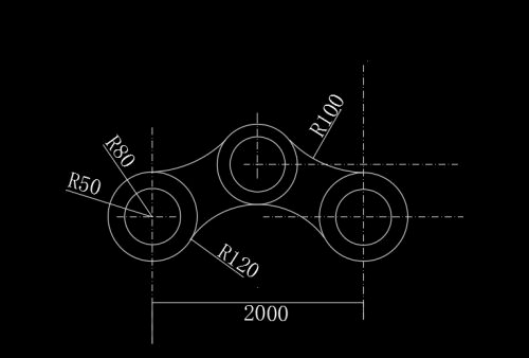
以上的10步操作步骤就是电脑cad制图软件教程之入门教程的具体操作步骤,大家按照以上步骤操作就可以了,希望以上的步骤对你有所帮助!
本篇文章使用以下硬件型号:联想小新Air15;系统版本:win10;软件版本:Autocad 2016。